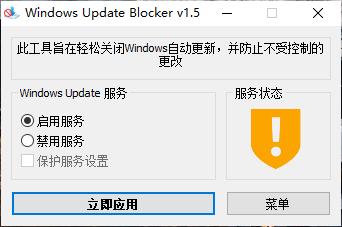5月推送的 windows 10 2004 版本 可以说是 Windows 10 史上最曲折的版本更新升级,带来很多新特性的同时也收获了很多新 bug。
对于部分倒霉蛋用户, Windows 10 每次更新升级都会让他们体验到各种叹为观止的电脑错误和故障。既增长了见识又添加了生活情趣。
小淙每次写关于 Windows 10 的文章,就会有用户留言吐槽它的bug,所以今天小淙就来分享几个方法,彻底关闭 Windows 10 的更新升级。
功能更新与安全补丁
首先要知道,Windows 10 的更新分两种,一种是为系统添加新功能的大版本功能更新,这种更新会将改变系统版号 1809 – 1909 – 2004。功能更新也就是人见人烦的强制更新,通常每年会有两次(上半年和下半年),但据说从今年开始将改为一年一次。
另一种是修复系统漏洞的安全补丁,安全补丁通常体积小巧,后台默认下载然后在关电脑的时候顺便安装。往往我们还未察觉就已经装上了安全补丁。
因为系统漏洞随时出现,恶意程序和病毒也在不断更新迭代,而安全补丁一般并不会导致 bug,偶尔有也是非常小范围且无关痛痒的 bug。所以小淙个人非常非常非常不建议大家禁用更新。
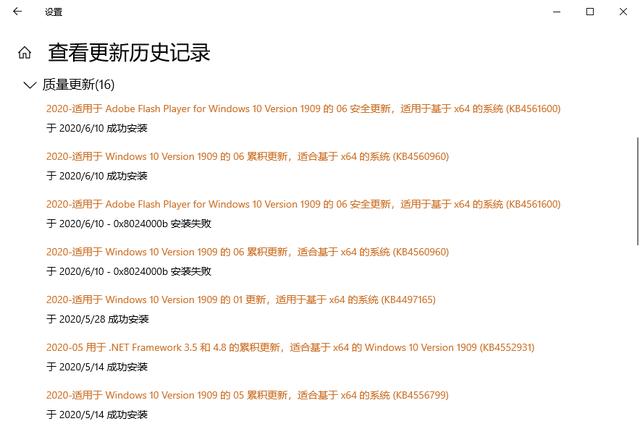
曾经席卷全球的 WannaCry 勒索病毒所利用的漏洞,实际上微软早就推送了针对该漏洞的安全补丁。但很多用户因为没有及时安装安全补丁导致无法挽回的损失。
禁止已经下载的更新
按 WIN + S 打开小娜,输入 services 并打开服务管理器。
找到 Windows Update 服务,双击启动类型设置为手动和禁止。
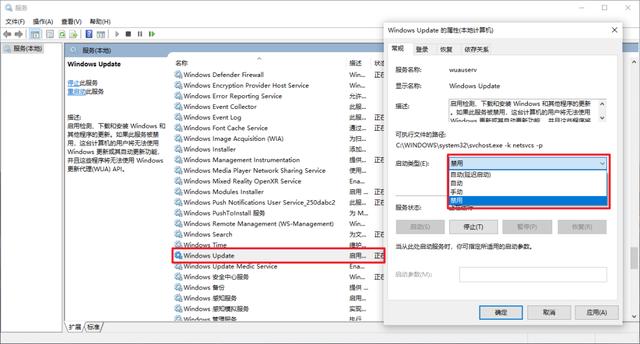
该项是检测本地已经下载好的更新内容。当 Windows 10 在后台偷偷下载更新后会「礼貌的」弹出窗口提醒你安装更新,此操作就是禁止这个弹出提醒。
组策略禁止更新
这个方法比较麻烦,但比上一个要更彻底一些,它会禁止下载更新内容。
除 Windows 10 家庭版外的系统,按 WIN + S 输入 gpedit.msc 打开组策略。
依次打开 计算机配置 - 管理模板 -Windows 组件 - Windows 更新 - 配置自动更新,然后选择禁用。这样系统以后都不会更新了。

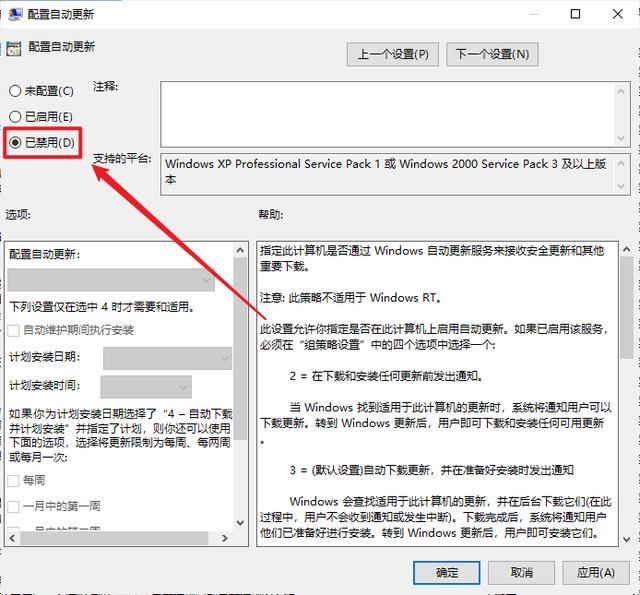
不过小淙最推荐的做法是只关闭强制更新,但接受更新推送。只需要将「配置自动更新」改为已启动,更新策略改为「自动下载并通知安装」,这样你就有选择是否更新的权利,将主动权握在自己手中。每次大版本更新可以观望一段时间,等 bug 修复差不多了再上车。

以上设置完成后重启电脑才会生效。
Windows 家庭版默认不提供组策略,我们需要手动安装。
在桌面新建一个 文本文档.txt,将以下内容复制其中:
@echo off
pushd "%~dp0"
dir /b C:WindowsservicingPackagesMicrosoft-Windows-GroupPolicy-ClientExtensions-Package~3*.mum >List.txt
dir /b C:WindowsservicingPackagesMicrosoft-Windows-GroupPolicy-ClientTools-Package~3*.mum >>List.txt
for /f %%i in ('findstr /i . List.txt 2^>nul') do dism /online /norestart /add-package:"C:WindowsservicingPackages%%i"
pause
保存后将 .txt 改为 .cmd 并右键管理员身份运行,系统会自动安装组策略,安装完毕后重启生效。
注册表禁止更新
编辑注册表存在风险,如果操作不正确,可能会对系统造成不可挽回的损害。小淙并不建议使用此方法,但还是把方法说明。
依然 WIN + S 输入 regedit 打开注册表。
以防万一我们先备份一下注册表
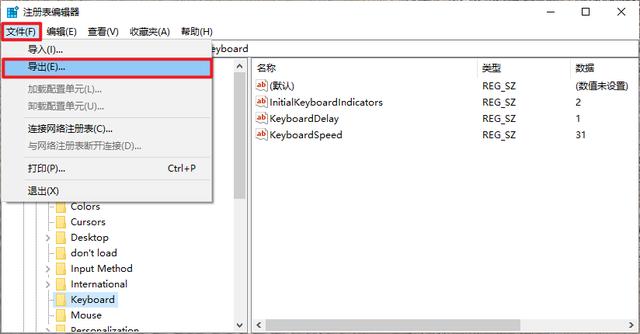
然后依次打开 HKEY_LOCAL_macHINESOFTWAREPoliciesMicrosoftWindows(可直接在地址栏跳转)。
右键 Windows 根 - 新建– 项,命名为 WindowsUpdate
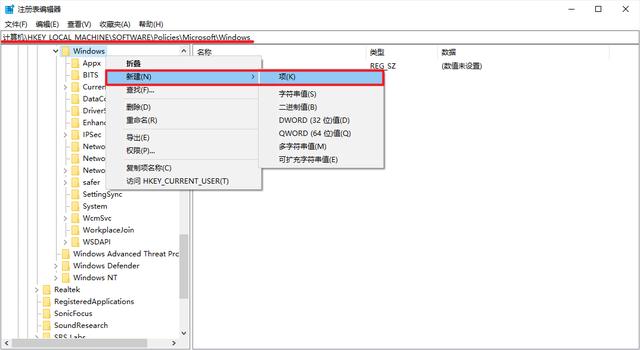
然后右键 WindowsUpdate – 项,命名为 AU
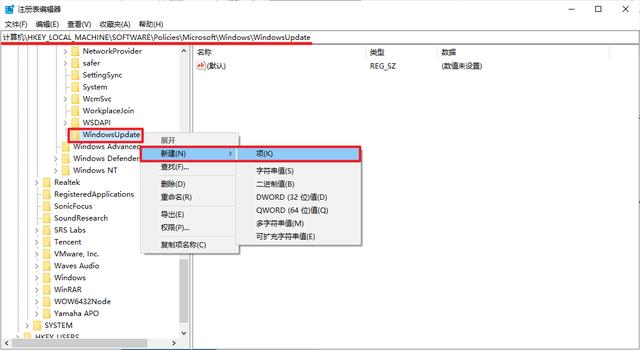
选中 AU,右键单击左侧空白区域,新建- Dword(32位)值,命名为NoAutoUpdate。
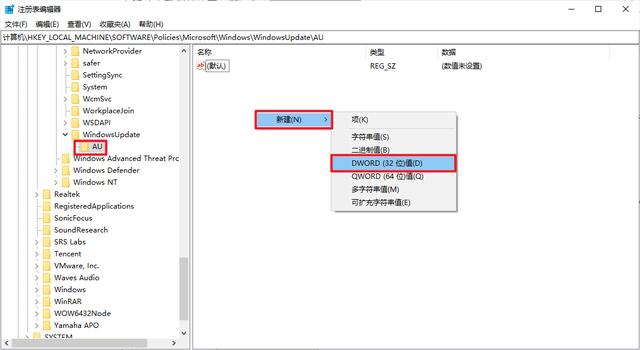
双击 NoAutoUpdate 将其值改为 1
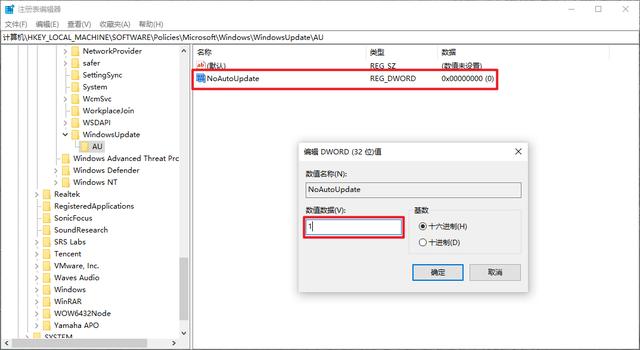
点击确定后重启电脑即可生效,恢复更新的方法就是删除 WindowsUpdate 根,或者还原备份的注册表。
软件工具
除了以上系统自带的方法,一些软件工具也可以禁止系统更新。
比如大家都在推荐的 DISM++
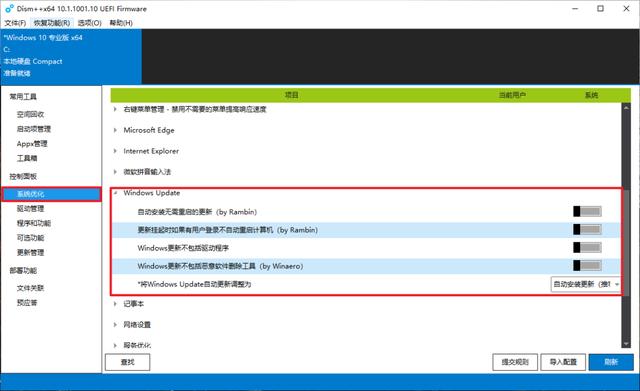
还有专门用来禁用 Windows 10 更新的 Windows-Update-Blocker,打开后选择禁用服务 - 立即生效即可。